Dans le volet d'affichage, vous pouvez ajouter de nouveaux états d'affichage à une pièce, passer d'un état d'affichage à un autre et renommer les états d'affichage.
Pour ajouter un état d'affichage dans une pièce :
|
- A l'aide du bouton droit de la souris, cliquez n'importe où dans le volet d'affichage et cliquez sur Ajouter un état d'affichage.
- Tapez un nom pour le nouvel état d'affichage dans le champ qui apparaît en haut du volet d'affichage.
Le nom du nouvel état d'affichage apparaît entre crochets pointus à la suite du nom de la configuration en haut de l'arbre de création FeatureManager.
|
Pour modifier les états d'affichage :
|
Effectuez l'une des actions suivantes :
- A l'aide du bouton droit de la souris, cliquez n'importe où dans le volet d'affichage puis cliquez sur Activer l'état d'affichage et sélectionnez un état d'affichage.
- Quand le volet d'affichage est masqué, cliquez à l'aide du bouton droit de la souris sur
 dans le coin supérieur droit de l'arbre de création FeatureManager et sélectionnez un état d'affichage. dans le coin supérieur droit de l'arbre de création FeatureManager et sélectionnez un état d'affichage.
- Servez-vous de l'option Personnaliser pour ajouter la commande Changer l'état d'affichage
 à toute barre d'outils. à toute barre d'outils.
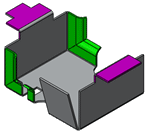 |
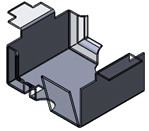 |
| Etat d'affichage-1 |
Etat d'affichage-2 |
|
Pour renommer un état d'affichage:
|
- Vérifiez que l'état d'affichage est actif.
- A l'aide du bouton droit de la souris, cliquez n'importe où dans le volet d'affichage et cliquez sur Renommer un état d'affichage.
- Tapez un nom pour le nouvel état d'affichage dans le champ situé en haut du volet d'affichage.
|